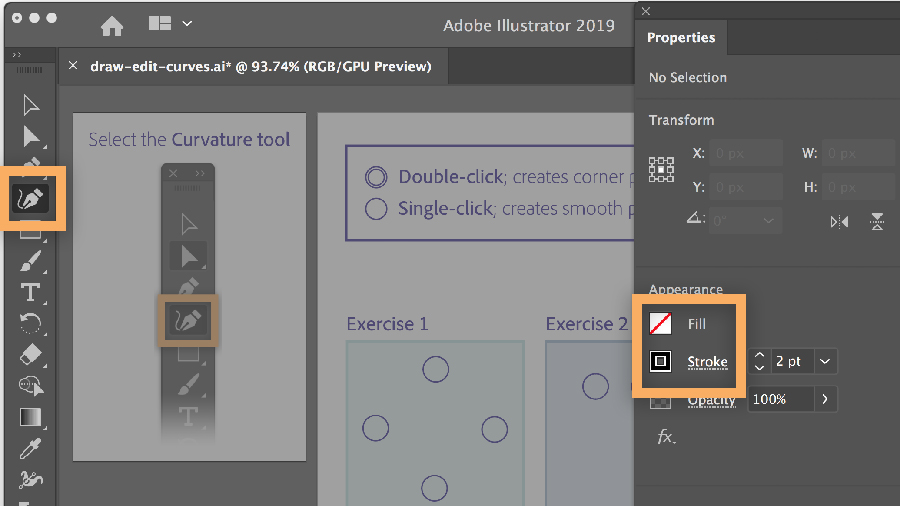Знакомство с инструментами для рисования Adobe Illustrator
by Elisheva Laufer. Последнее обновление: 15 ноября, 2023
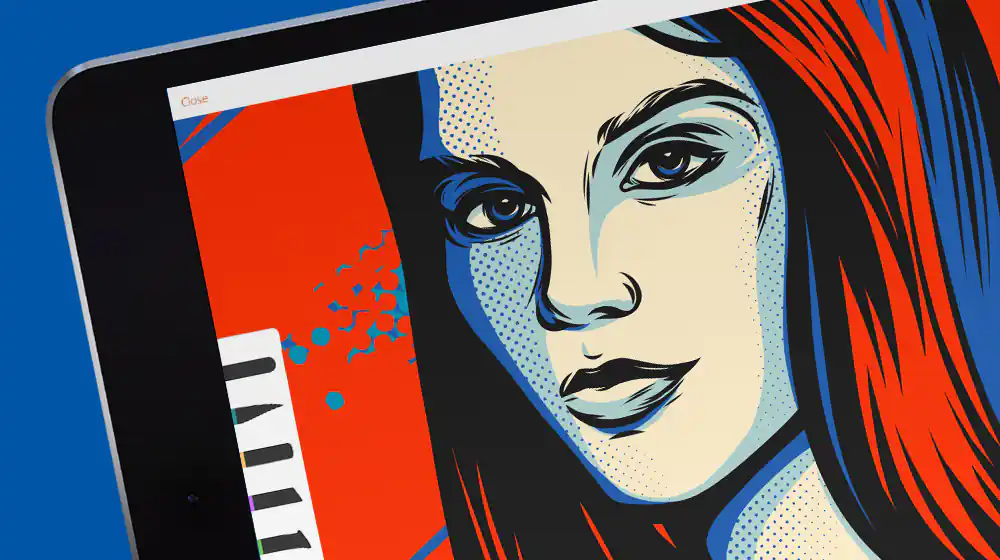
Узнайте, что лучше всего делает каждый инструмент рисования, включая инструмент «Перо», «Карандаш», «Кривизна», «Кисть» и другие.
Вам понадобятся следующие файлы
Что вы узнали: Понимание различных инструментов рисования в Adobe Illustrator
В Illustrator имеется широкий набор инструментов для рисования на панели инструментов, каждый из которых позволяет создавать различные способы. В этом уроке представлены различные инструменты рисования. Для начала работы нужно создать новый файл в среде Adobe Illustrator. Многие авторы работают с несколькими художественными платами, при этом работа распространяется через данную системы. Все эти правила исключают работу путаницы.
Начальное знакомство с инструментами для рисования Adobe Illustrator
Все инструменты рисования создают контуры. Пути имеют форму закрытого пути, такого как квадрат или круг, или открытого пути, как линия. Все пути — закрытые или открытые — состоят из опорных точек, которые управляют направлением и формой пути, и отрезков (или путей). А все элементы в общей картине соединяют эти опорные точки.
Инструмент «Кисть»
Инструмент «Кисть», аналогичный инструменту «Карандаш», предназначен для создания более произвольных контуров. Самое замечательное в инструменте Paintbrush заключается в том, что вы можете выбрать кисть, например, каллиграфическую или текстуру, которая будет применена к контуру. Все действия можно производить с объектом, который вы рисуете.
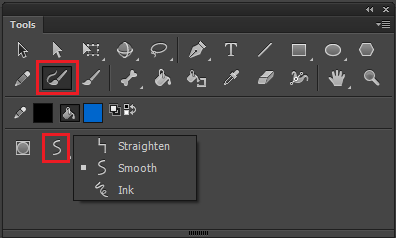
Стандартный интерфейс программы Adobe Illustrator включает палитру кистей, которая отражает все возможности редактирования для работы с текущим файлом. Особенности работы с инструментом «Кисть», следующие:
- если когда-либо производилось редактирование про помощи кисти — она автоматически сохраняется в библиотеке;
- если автор самостоятельно создал объект «Кисть», она сохраняется на палитре. Однако работа с ней может осуществляться только в текущем документе’
- для каждого документа в среде Adobe Illustrator используется индивидуальный набор кистей, который отражается на палитре.
Карандаш
Инструмент «Карандаш», который можно найти, нажав инструмент «Кисть» на панели инструментов, предназначен для создания более произвольных контуров, аналогично рисованию карандашом на бумаге. Функция инструмента «Карандаш» во многом схожа во всех графических иллюстраторах, похожих на Adobe Illustrator.
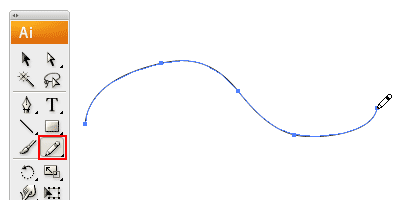
С его помощью художник может создать:
- открытый и закрытый контур;
- все действия, которые позволяет рисовать карандаш на обычной бумаге;
- удобное создание эскизов;
- создание эффекта рисование рукой.
Так же данный инструмент «Карандаш» позволяет производить редакции необходимым для автора образом в момент работы в программе Adobe Illustrator.
Перо
Самый мощный инструмент для рисования в Illustrator — это инструмент «Перо». С помощью инструмента «Перо» вы можете создавать и точно редактировать опорные точки для создания контуров. Прямую линию можно нарисовать при помощи инструмента «Перо», этот же инструмент подойдет для создания простейших контуров. Элемент работает по принципу соединения линией 2-х точек, после нажатия кнопки с активным инструментом «Перо». Если нажимать на клавиши продолжительное время, то автор может создать контурный участков, в котором будут находиться прямые линии. Все данные действия могут соединить угловые точки между собой.
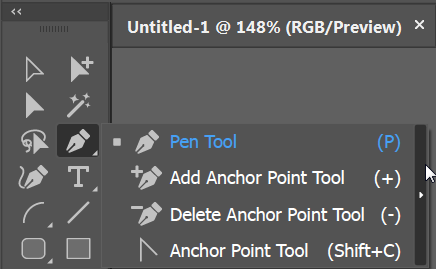
При работе с инструментом «Перо» в Adobe Illustrator опорная точка добавляется в то место, где планируется менять направление участка кривой. Управляющие линии можно:
- перетаскивать в нужное для автора место и формировать необходимый образ кривой;
- форму для кривой можно определить благодаря изменению длины и наклона управляющей линии.
Если кривая содержит минимальное количество точек опоры, то редакции проводятся в ускоренном ритме. Все действия отражаются в окне редактирования, так же где происходит вывод на печать. Основные моменты работы с инструментом «Перо» в Adobe Illustrator:
- нужно понимать, что при добавлении большого количества опорных точек появляются ненужные выпуклости на самой кривой;
- точки опоры на кривой размещаются с соблюдением большого промежутка;
- форма кривой меняется из-за корректировки длины и угла наклона управляющей линии.
Инструмент Blob Brush
Инструмент Blob Brush, который можно найти, нажав инструмент «Кисть» на панели инструментов, предназначен для создания заполненных составных контуров. Новые фигуры, нарисованные с помощью инструмента «Кисть-капля», будут объединены с существующими фигурами с теми же настройками внешнего вида.
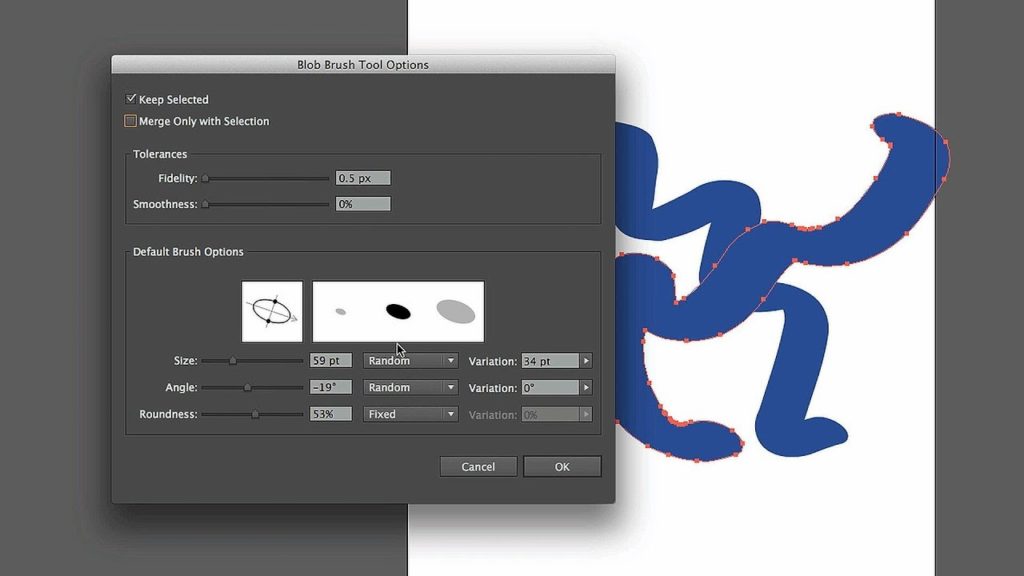
Инструмент кривизна
Инструмент Кривизна — это более интуитивно понятный инструмент рисования, который дает вам возможность создавать контуры с большой точностью без переключения инструментов. С помощью инструмента Curvature вы сосредотачиваетесь на добавлении, редактировании и удалении опорных точек, чтобы управлять внешним видом пути.